Win10系统专业版清除dns的详细方法
发布时间:2017-09-06 18:00:00 浏览数: 小编:jiwei
Win10系统专业版清除dns的详细方法:有时候我们的电脑会出现上不了网,或者某些网站打不开的情况,但是网络连接却是没问题的,这种情况很多是DNS缓存延时导致,可以通过执行dns缓存清理命令来更新DNS缓存来解决。方法很简单,只要一个简单命令即可解决,下面就由小编为大家介绍:
1.同时按下win+r键,调出运行命令框,然后输入CMD,按回车键:
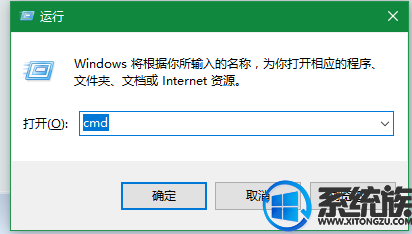
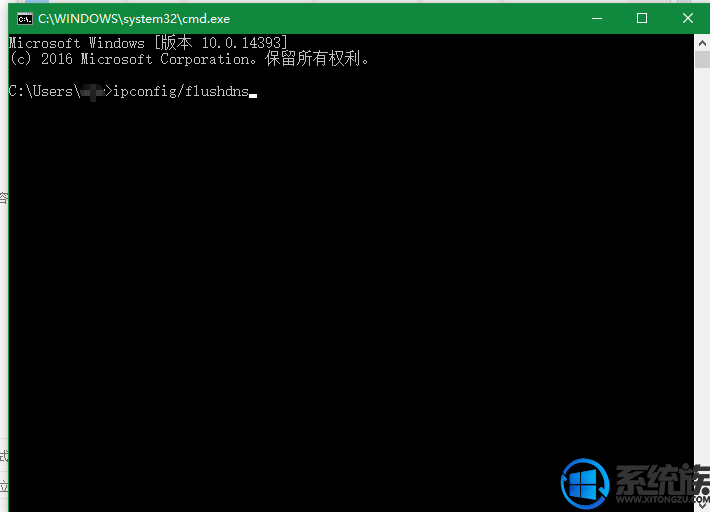
3.提示已成功刷新DNS缓存。
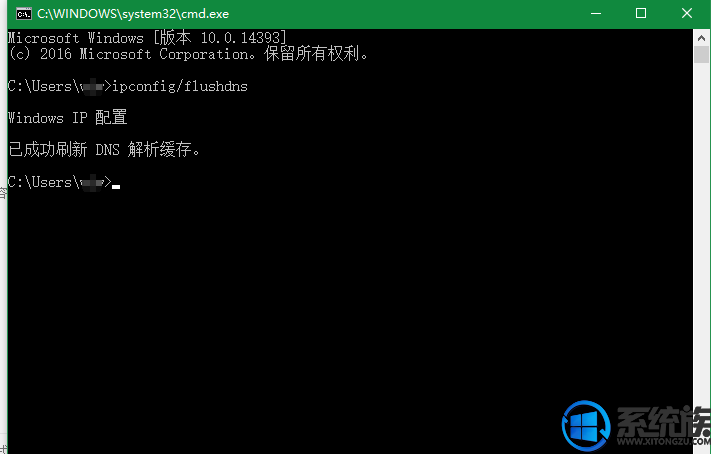
以上就是Win10系统专业版清除dns的详细方法了,有遇到这个问题的朋友可以参照小编的方法进行操作,更多关于win10系统技巧,请大家关注系统族!



















